Windows 10 ist das weltweit am häufigsten verwendete Betriebssystem, da es durchschnittlich 42,78% der weltweiten Nutzung ausmacht. In diesem Katalog wird es als dynamisches Betriebssystem mit zahlreichen Funktionen und integrierten Funktionen beschrieben, die darauf abzielen, alle Anforderungen des Endbenutzers zu erfüllen.
Beim Kauf eines Windows 10-Betriebssystems wird ein Sicherheits- und Legalitätsmechanismus unter der Benutzerlizenz bereitgestellt. Diese Lizenz ist nichts anderes als eine Serienlizenz, mit der überprüft wird, ob die Software legal erworben wurde, um alle Funktionen des Systems nutzen zu können. Wir müssen uns darüber im Klaren sein, dass in einer Online-Welt wie der, in der wir leben, Piraterie an der Tagesordnung ist und alle Arten von Software für Raubkopien anfällig sind und viel kostengünstiger als das Original vertrieben werden können. Hierbei spielt die Lizenz eine entscheidende Rolle, um eine weitere Verbreitung der Piraterie zu verhindern.
TechnoWikis wird die von Microsoft angebotenen Lizenztypen detailliert erläutern und auf dieser Grundlage detailliert wissen, wie der Lizenztyp in unserem Team überprüft werden kann, um festzustellen, auf welche Art von Support oder Garantie wir Anspruch haben.
Um auf dem Laufenden zu bleiben, sollten Sie unseren YouTube-Kanal abonnieren. ABONNIEREN
1. Lizenztypen in Windows 10
Microsoft hat drei Arten von Lizenzen entwickelt, die sich jeweils auf einen bestimmten Benutzertyp beziehen. Diese sind:
- OEM
- Retal
- Lautstärke
Jetzt deckt jede Edition von Windows 10 einen Lizenztyp wie diesen ab:
- Windows 10 Pro
- Windows 10-Startseite
- Windows 10 Pro
- Windows 10-Startseite
- Windows 10 Pro
- Windows 10 Enterprise
- Windows 10-Bildung
Bis hierher ist alles klar, richtig? Vielleicht stellt sich eine völlig logische Frage: Was bedeutet jede dieser Lizenzen ? TechnoWikis erklärt jede einzelne, damit Sie noch besser verstehen, worauf wir uns beziehen.
Um ein wenig über diese FPP-Lizenz zu verstehen, handelt es sich um die Lizenz, die mit dem Kauf der Software in einer Box geliefert wird (diese kann auf DVD oder CD sein oder in der Box, die mit der Lizenznummer und der Download-URL des Systems geliefert wird). .
Wenn Sie die FPP-Lizenz verwenden, haben Sie die Möglichkeit, Windows 10 von Grund auf zu aktualisieren oder zu installieren, da die Lizenz der vorherigen Version von Windows 10 verwendet und auf die neue angewendet wird. Einige der Vorteile dieser Lizenz sind:
- Die Retail- oder FPP-Lizenz verfügt über Vollversionslizenzen, die problemlos für die vollständige Installation in neuen oder alten Geräten verwendet werden können.
- Verfügbar über verschiedene Wege als Partner (Partner), Einzelhändler, Großhändler, online oder im Team
Ein sehr wichtiger Punkt, den wir berücksichtigen müssen, ist, dass OEM-Lizenzen in das BIOS oder die UEFI-Firmware des Geräts integriert sind, um zu verhindern, dass sie gestohlen und in anderen Geräten installiert werden. All dies bedeutet, dass die OEM-Lizenz nur auf einem Computer verwendet werden kann und wir sie nicht auf einen anderen übertragen können, unabhängig davon, ob es sich um ein Update oder eine Neuinstallation handelt, da sie direkt mit der Hardware verbunden ist.
Volumenlizenzen, um diesen Namen zu erhalten, müssen mit einem Kauf von mindestens 5 Lizenzen (unabhängig von der Edition) erworben werden. Diese Lizenz wird in die Hardware integriert, auf der sie ursprünglich installiert wurde, sodass wir die Lizenz nicht per übertragen können Installiertes Volume auf einem anderen Computer, nur die Enterprise Edition von Windows 10 unterstützt dies.
TechnoWikis erklärt Ihnen nun, wie Sie feststellen können, über welche Art von Lizenz Sie auf Ihrem Computer verfügen.
2. So überprüfen Sie den Typ der verwendeten Lizenz für Windows 10
Dazu greifen wir auf die Eingabeaufforderung zu und führen dort Folgendes aus:
slmgr -dli

Drücken Sie die Eingabetaste. Daraufhin wird ein Popup-Fenster angezeigt, in dem Details wie angezeigt werden. Klicken Sie auf OK, um die Nachricht zu schließen.
- Name der verwendeten Windows 10 Edition
- Art der installierten Lizenz
- Teilcode (letzte 5 Ziffern)
- Aktueller Lizenzstatus
- Ablaufdatum
- Art der Aktivierung
- Detaillierte Informationen zum Schlüsselverwaltungsservice
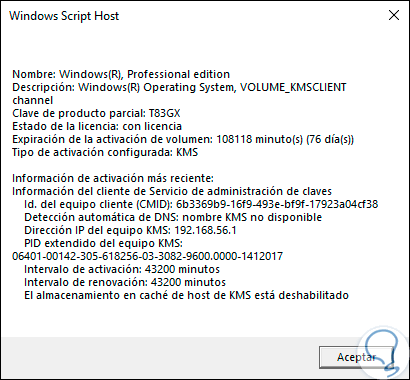
Mit diesem einfachen Befehl können Sie auf diese detaillierten Informationen zugreifen und so die Lizenzen der von uns verwalteten Geräte besser kontrollieren.